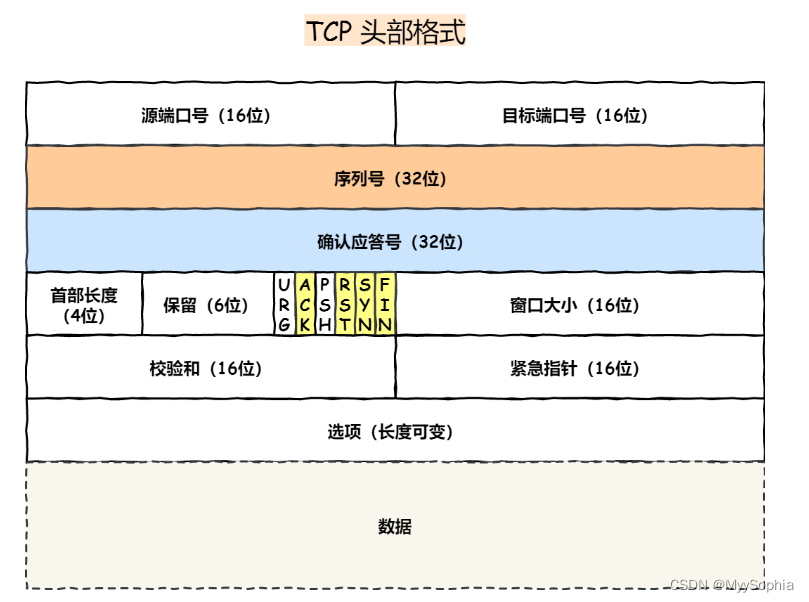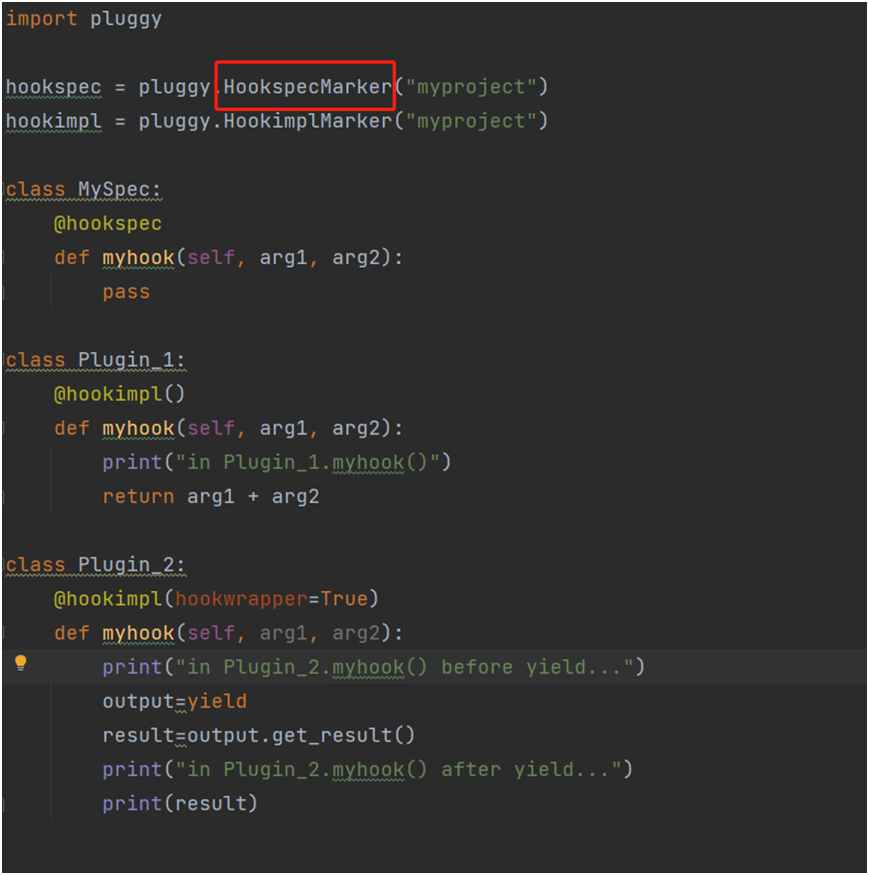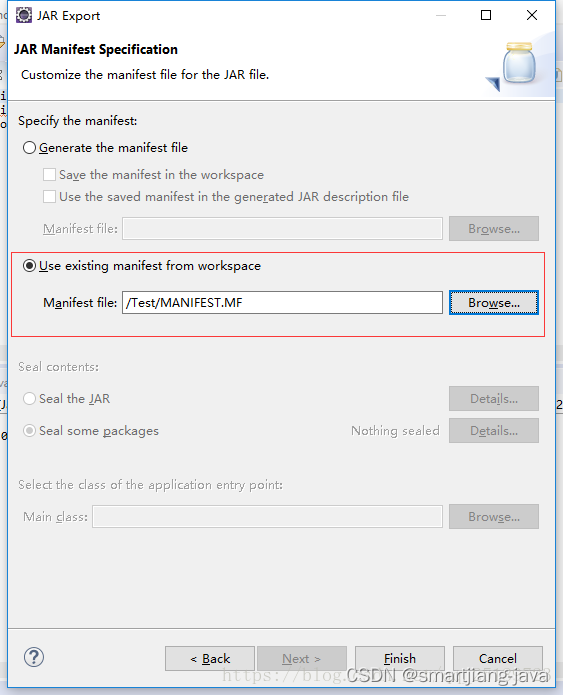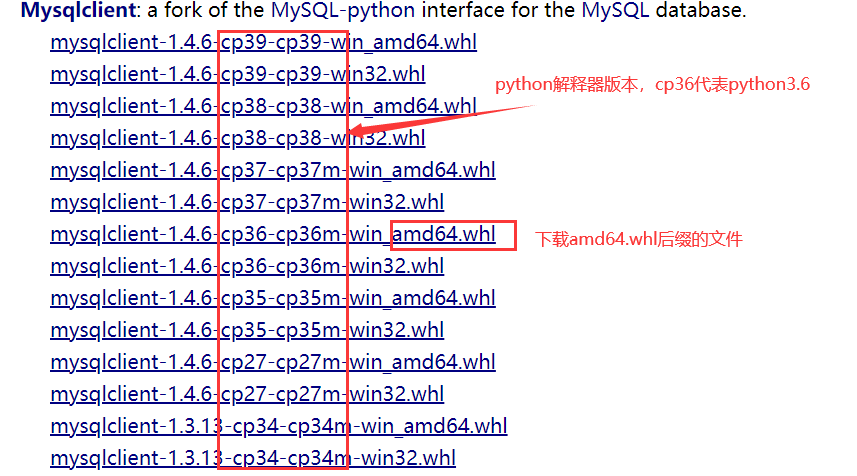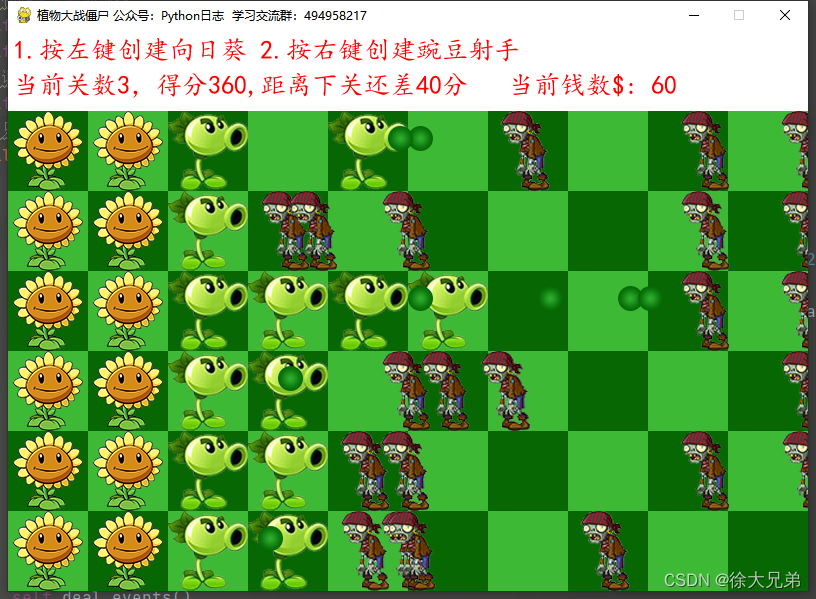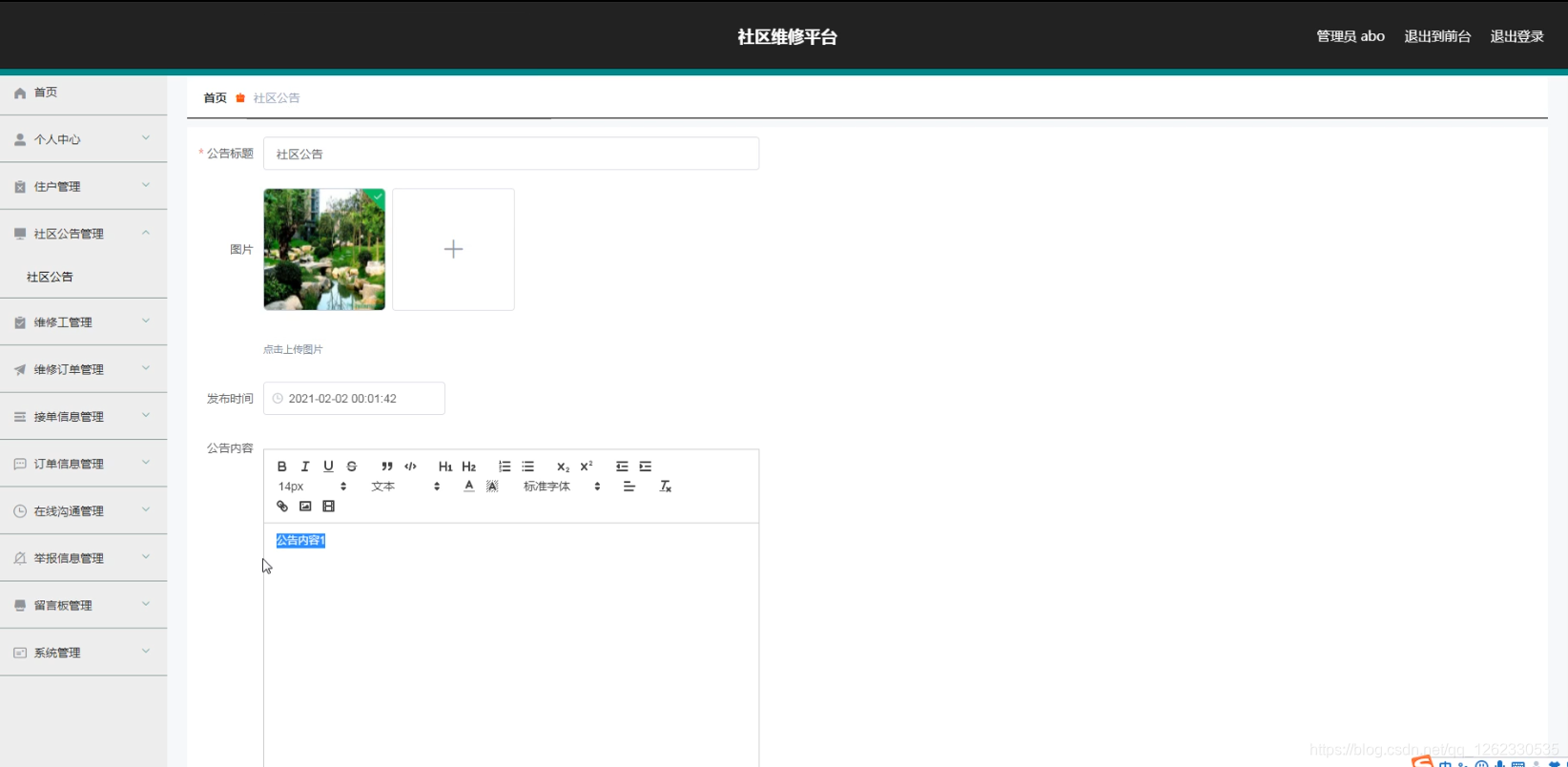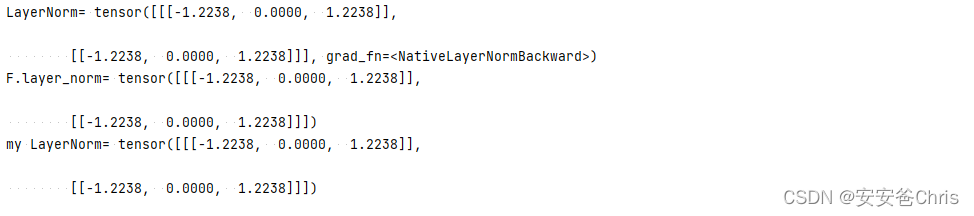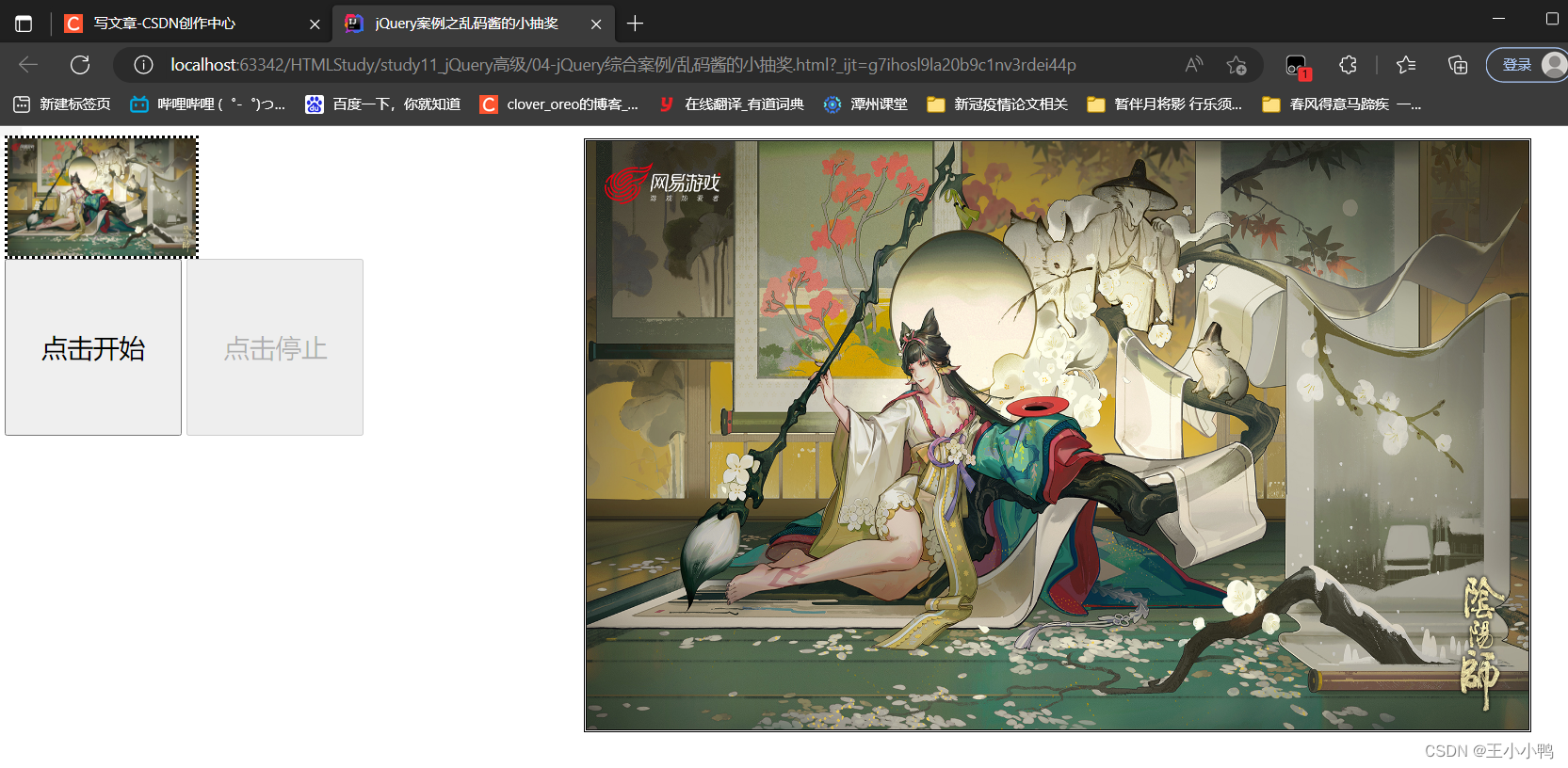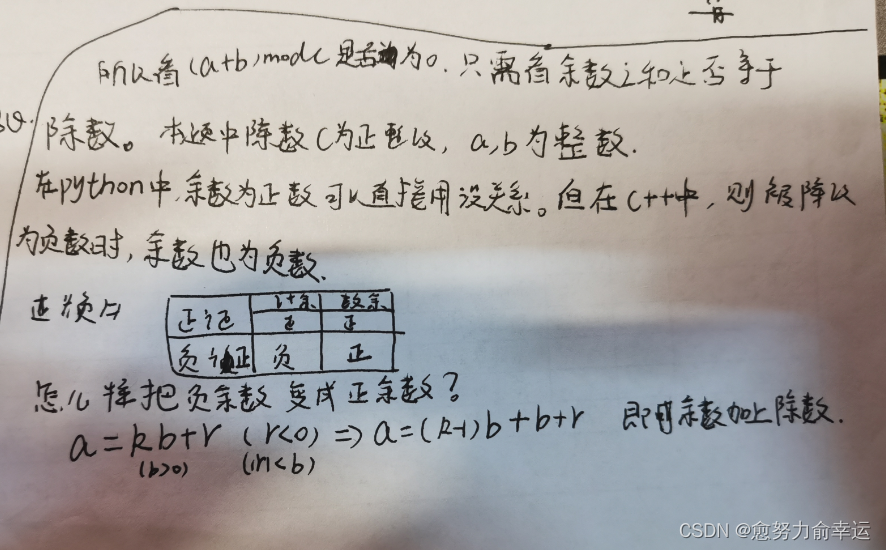参考
前言
有时候我们可能需要用手机访问电脑上的文件, 或者用手机测试电脑上编写的程序
此时 在同一个wifi网络的前提下我们可以这么做:
第一种 使用python
直接使用自带python工具开启http服务, 首先打开终端, 进入需要共享的目录,然后运行以下代码即可:
python -m SimpleHTTPServer 8000
如果是python3, 则将SimpleHTTPServer改成http.server
python -m http.server 8000
image-20220711144617056
紧接着就可以在浏览器上访问了: 在地址栏输入http://127.0.0.1:8000/或者http://localhost:8000/
局域网设备访问
如果局域网内其他设备访问, 则需要先获取到Mac的局域网Ip, 我们可以从系统偏好设置中的网络选项中查看到IP地址:
image-20220711145144222
然后使用http://局域网ip:8000这个地址就可以供其他设备访问啦
第二种 使用Apache
服务开启
Mac本身自带了Apache服务, 我们无需另外安装, 直接开启即可, 打开终端输入以下指令开启:
sudo apachectl start
打开服务后, 浏览器输入以下地址即可访问:
http://127.0.0.1
或者
http://localhost/
img
出现以上页面表示服务启动成功
此时 Apache默认的服务器根目录在:
/Library/WebServer/Documents
我们可以将需要共享的文件存放到该目录下, 比如我存放了一张名为111.gif的图片, 那么访问http://127.0.0.1/111.gif即可查看该图
Apache配置目录浏览
可是上面这种操作并不符合我们的预期, 我们想要输入地址后直接列出该目录下的所有文件
这需要对Apache配置文件中进行修改, 其配置文件路径为:
/etc/apache2/
文件名为httpd.conf, 修改之前建议大家进行一次备份
打开该文件, 在Options 后面追加一句Indexes
image-20220711151550133
重启apache服务后, 浏览器输入地址就能查看目录了
image-20220711151755973
每次更改了配置, 需要重启服务才能生效, 重启指令如下:
//重启apache:
sudo apachectl restart
Apache其他配置
更改服务根目录
搜索DocumentRoot关键字
image-20220711152308158
更改访问端口
搜索ServerName关键字, 去掉改行注释, 然后改为ServerName localhost:端口号或者ServerName 127.0.0.1:端口号
image-20220711152426884
开启对PHP的支持
搜索LoadModule, 去掉php7注释
image-20220711152834896
局域网设备访问
Apache默认开启的是80端口, 因此直接http://局域网ip访问即可
服务关闭
服务一旦开启 每次电脑启动后Apache都会自动跟着开启
平常不用的时候我们可以关闭服务, 减少资源消耗, 关闭指令如下:
//关闭apache:
sudo apachectl stop
1.开启服务sudo apachectl start
2.然后在下面文件夹里面放文件

3.然后http://+自己电脑的IP地址+文件名 比如http://10.10.1.32/app-release.apk
4.然后去草料二维码生成二维码,手机和电脑在同一个的Wi-Fi,然后扫二维码就可以下载安装包了